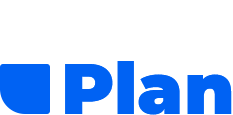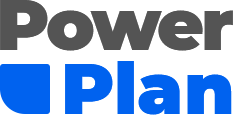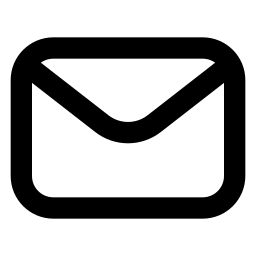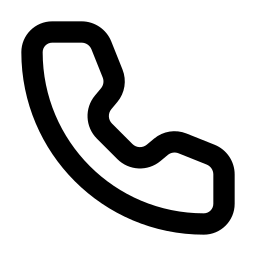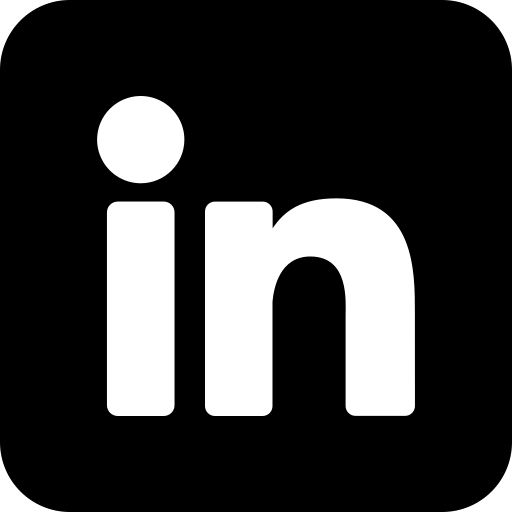Planlægning
Planlægningsmodulet er det centrale sted, hvor du opretter og administrerer vagtplaner for dine medarbejdere. Denne artikel guider dig igennem de grundlæggende funktioner, fra oprettelse af vagter til udgivelse af den færdige plan.
Du kan altid frit trække dine vagter rundt mellem dage, stillinger eller afdelinger for hurtigt at justere planen.
Opret Vagter Manuelt
Når du planlægger en ny uge, kan du oprette vagter manuelt. Sådan gør du:
- Klik på knappen Planlæg manuelt for at vælge den første stilling.
- Tilføj flere stillinger ved at klikke på + ikonet i Vagter-menuen i toppen.
- Træk knappen + Ny vagt ned på vagtplanen, hvor vagten skal placeres.
Redigering af Vagter
Når du klikker på en eller flere vagter, åbnes en redigeringsmenu i toppen af skærmen med en række værktøjer.

- Kopier vagt: Kopierer de valgte vagter, inklusiv tidsinterval, medarbejder og tags. Du kan også folde menuen ud for at kopiere vagten uden medarbejder på.
- Tildel medarbejder automatisk: Knappen med stjerner udfylder automatisk de valgte vagter med den mest egnede medarbejder.
- Fjern medarbejder: Fjerner den tildelte medarbejder fra de valgte vagter.
- Medarbejderliste: Åbner medarbejderlisten, som er sorteret med tilgængelige medarbejdere øverst. I bunden af listen kan du åbne for utilgængelige medarbejdere for at se, hvorfor andre ikke kan tage vagten (f.eks. pga. ferie eller overskredet maksimalt timeantal).
- Tags: Giver mulighed for at tilføje eller fjerne et tag, som er en kort bemærkning til vagten (f.eks. "Lukkevagt"). En vagt kan kun have ét tag.
- Tidsinterval: Her kan du justere vagtens starttidspunkt og sluttidspunkt.
Vagter uden faste tider (Variabel længde)
Trykker du på knappen for detaljeret tidsvisning, mens en vagt er valgt, kan du oprette vagter, som ikke har et fast sluttidspunkt. Dette er anvendeligt for f.eks. butikker, der lukker tidligt ved lav kundetrafik.
Du kan indstille tre værdier:
- Minimums længde
- Maksimal længde
- Estimeret længde
Det er kun påkrævet at udfylde ét af felterne. Vagter med variabel længde fungerer også med automatisk udfyldning.
Dagsspecifikke Notater
Det er muligt at tildele de individuelle dage et notat. Dette felt er velegnet til at gøre opmærksom på særlige forhold for dagen, f.eks. "Husk at låse bagdøren op til håndværkeren".
Udgiv din Vagtplan
Når du er tilfreds med din vagtplan, kan du klikke på Udgiv-knappen i toppen af siden. Her kan du vælge at udgive med det samme eller planlægge udgivelsen til en bestemt dato. Når en vagtplan bliver udgivet, får alle medarbejdere med tildelte vagter en notifikation.
Hvis du ikke ønsker at udgive hele ugen samlet, kan du også udgive dage individuelt ved at klikke på Udgiv-knappen for den specifikke dag.
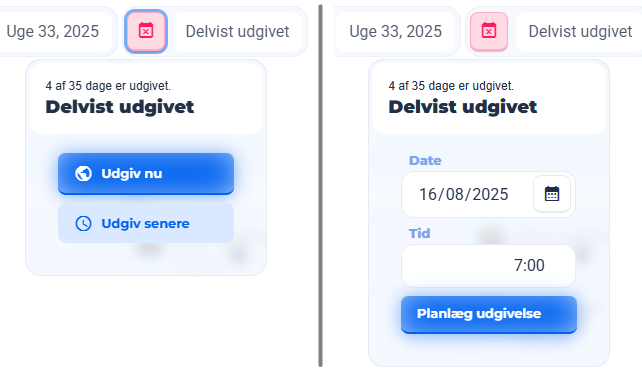
Hvis du har flere afdelinger, udgives vagtplanerne separat for den enkelte afdeling.
Skabeloner
Når du første gang har lagt din vagtplan kan du med fordel begynde at bruge skabeloner. Hvis du vil læse mere om hvordan man opretter og bruger skabeloner så klik her.
Hvis du vil insætte en skabelon skal du klikke på Skabelon-menuen i øverste højre hjørne.
Her vælger du hvilken skabelon du vil anvende samt hvilke dage vagterne skal ligges på.
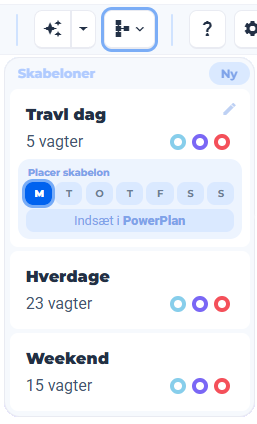
Planlægning med Flere Afdelinger
Hvis din virksomhed har flere afdelinger, kan du planlægge for dem alle på én gang. I toppen af planlægningssiden finder du et menupunkt, hvor du kan vælge, hvilke afdelinger du vil se og ændre rækkefølgen på dem.

Funktioner som Udfyld vagter og Opret skabelon tager kun højde for de vagter, der er i den valgte afdeling. Du kan se den aktive afdeling, da dens navn bliver vist med fed skrift.
Husk, at du altid kan trykke på det blå spørgsmålstegn i højre hjørne for at starte en interaktiv guide direkte på siden.
Automatisk vagtplanlægning
Når du har lavet din vagtplan med tomme vagter, kan du trykke Udfyld vagter og PowerPlan tildeler automatisk alle de frie vagter. Du kan også åbne denne menu for at udfylde mere specifikke vagter.
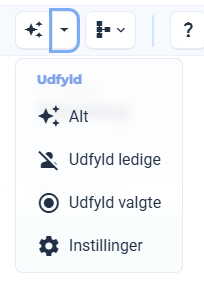
Vagterne bliver fordelt blandt dine medarbejdere baseret på det antal timer de har arbejde og vil altid prioritere den person der har laveste antal timer i den givne uge. Hvis flere har samme antal timer, kigger den på hele måneden. Automatisk udfyldning vælger kun personer som kan tage vagten og overholde max timetal, ferie/fridage og har den korrekte stilling.
Hvis du undrer dig over hvorfor en medarbejder ikke bliver tildelt en bestemt vagt, kan du trykke på vagten og åbne medarbejderlisten. Her vil de ligge under utilgængelige og årsagen ville være vist
Ofte Stillede Spørgsmål (FAQ)
Hvordan starter jeg med at oprette en vagtplan?
Du starter ved at klikke på knappen Planlæg manuelt. Herefter kan du tilføje de stillinger, du har brug for, og derefter trække + Ny vagt ned på kalenderen for at oprette den første vagt.
Hvad gør jeg, hvis jeg placerer en vagt forkert?
Du kan altid flytte en vagt ved at trække den til en anden dag, tid eller stilling direkte på vagtplanen. Det kræver ingen yderligere menuer.
Kan jeg kopiere en vagt til en anden dag?
Ja. Når du har valgt en vagt, kan du bruge kopierings-knappen i redigeringsmenuen. Du kan vælge at kopiere vagten med eller uden den tildelte medarbejder. Den kopierede vagt kan derefter placeres, hvor du ønsker.
Får mine medarbejdere besked, når jeg udgiver vagtplanen?
Ja, så snart du trykker Udgiv, vil alle medarbejdere, der har fået tildelt en eller flere vagter i den udgivne periode, modtage en notifikation.
Skal jeg udgive hele ugen på én gang?
Nej, du har fuld fleksibilitet. Du kan vælge at udgive hele ugen samlet med den store Udgiv-knap, eller du kan udgive enkelte dage individuelt ved at bruge Udgiv-knappen for den specifikke dag.
Hvorfor kan jeg ikke tildele en bestemt medarbejder til en vagt?
Medarbejderen er sandsynligvis markeret som utilgængelig. Når du åbner medarbejderlisten for en vagt, vises tilgængelige medarbejdere øverst. Du kan se andre medarbejdere og årsagen til deres fravær (f.eks. ferie, sygdom eller overskredet timeantal) ved at åbne listen utilgængelige medarbejdere i bunden.